Win11任务栏无法正常显示 资源管理器不停重启的解决方法
最近不少用户在加入Win11 Dev预览频道后,在使用的过程中出现任务栏无法正常的显示,并且Windows资源管理器一直重启,甚至还会出现电脑白屏的情况,遇到这种问题我们应该怎么解决呢?下面小编就带着大家一起具体看看吧!

Win11任务栏消失 资源管理器不停重启解决办法:
方法一:
先进行干净启动来排除三方应用的干扰:
1、在传统界面同时按下Win键+ R键,在搜索框中输入msconfig然后按回车键。
2、点击”服务”标签卡,选择”隐藏所有的微软服务”,然后点击全部禁用。
3、点击”启动”标签卡, 点击”打开任务管理器”,然后禁用全部启动项并确定。
4、然后重新启动计算机。当弹出“系统配置实用程序”的时候,选中此对话框中的”不再显示这条信息”并点击确定。
请注意:“干净启动” 方案通过最少一组驱动和启动程序以启动 Windows,以确定第三方应用是否干扰 Windows 系统功能,帮助您定位问题成因。“干净启动” 步骤较为繁杂,请您严格依照顺序谨慎执行操作。
如果问题依旧,建议您尝试以下方案检查系统组件的完整性:
在命令提示符(管理员)下键入以下命令:sfc /SCANNOW 及
Dism /Online /Cleanup-Image /ScanHealth
这条命令将扫描全部系统文件并和官方系统文件对比,扫描计算机中的不一致情况。
Dism /Online /Cleanup-Image /CheckHealth
这条命令必须在前一条命令执行完以后,发现系统文件有损坏时使用。
DISM /Online /Cleanup-image /RestoreHealth
这条命令是把那些不同的系统文件还原成官方系统源文件。
完成后重启,再键入以下命令:sfc /SCANNOW,检查系统文件是否被修复。
如果还是无法无法,由于在系统版本更新后出现的这个问题,
或许可以尝试卸载已安装的更新,回退系统版本,看看是否可以恢复正常。
方法二:重置此电脑
由于加入预览版会体验最新的功能以及不稳定的情况,需要重置此电脑解决。
以上就是小编为大家带来的Win11任务栏无法正常显示资源管理器不停重启的解决方法,希望对大家有所帮助,更多相关内容请继续关注脚本之家。
相关文章

win11天气预报栏怎么打开? win11任务栏显示天气的方法
win11天气预报栏怎么打开?win11任务栏可以添加小工具,最近可以添加动态的天气预报了,该怎么显示天气预报呢?下面我们就来看看win11任务栏显示天气的方法2022-07-05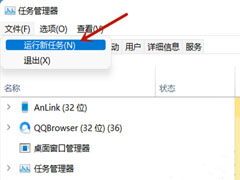
win11更新后任务栏空白怎么办?win11更新后任务栏空白卡死的解决方法
最近不少网友咨询,更新后win11后任务栏空白怎么办?其实解决方法很简单,本文就为大家带来了win11更新后任务栏空白卡死的解决方法,需要的朋友一起看看吧2022-06-29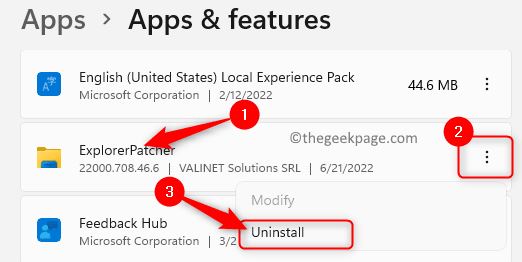 Win11 如何将快速启动工具栏添加到任务栏?Windows 11 中,快速启动工具栏位于任务栏(系统托盘之前),帮助用户打开或启动经常访问的文件、文件夹、应用程序等。这是 Window2022-06-24
Win11 如何将快速启动工具栏添加到任务栏?Windows 11 中,快速启动工具栏位于任务栏(系统托盘之前),帮助用户打开或启动经常访问的文件、文件夹、应用程序等。这是 Window2022-06-24 微软现在计划在 Windows 11 任务栏上显示更多动态更新。下文为大家带来了详细介绍,感兴趣的朋友可以一起看看2022-06-18
微软现在计划在 Windows 11 任务栏上显示更多动态更新。下文为大家带来了详细介绍,感兴趣的朋友可以一起看看2022-06-18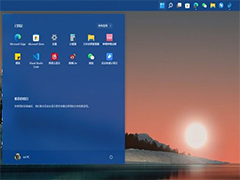 电脑安装win11系统后,想要将底部任务栏的布局进行设置。那win11任务栏怎么放到侧面?本文就为大家带来了详细的设置步骤,需要的朋友一起看看吧2022-06-14
电脑安装win11系统后,想要将底部任务栏的布局进行设置。那win11任务栏怎么放到侧面?本文就为大家带来了详细的设置步骤,需要的朋友一起看看吧2022-06-14
Win11任务栏卡死怎么办?win11正式版任务栏卡死解决方法汇总
这篇文章主要介绍了Win11任务栏卡死怎么办?win11正式版任务栏卡死解决方法汇总的相关资料,需要的朋友可以参考下本文详细内容介绍。2022-05-10 一部分用户最近碰到windows11任务栏故障怎么办?本文就为大家带来了win11任务栏故障解决方法,需要的朋友一起看看吧2022-05-07
一部分用户最近碰到windows11任务栏故障怎么办?本文就为大家带来了win11任务栏故障解决方法,需要的朋友一起看看吧2022-05-07
任务栏小图标拖放功能回来了! Win11预览版22610今日发布(附更新内容大
今天微软面向 Dev 和 Beta 频道发布了最新的 Windows 11 预览版 Build 22610,这个版本带来了哪些改变,详细请看下文介绍2022-04-30 Win11更改小任务栏后时间显示不全怎么办?本文就为大家带来了详细的解决教程,需要的朋友一起看看吧2022-04-27
Win11更改小任务栏后时间显示不全怎么办?本文就为大家带来了详细的解决教程,需要的朋友一起看看吧2022-04-27
win11任务栏上出现透明矩形框怎办? 去除任务栏上方透明框浮动的技巧
win11任务栏上出现透明矩形框怎办?最近win11任务栏上方总是出现透明的矩形框,想要取消这个矩形框,该怎么操作呢?下面我们就来看看去除任务栏上方透明框浮动的技巧2022-04-24



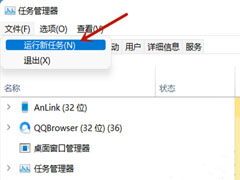
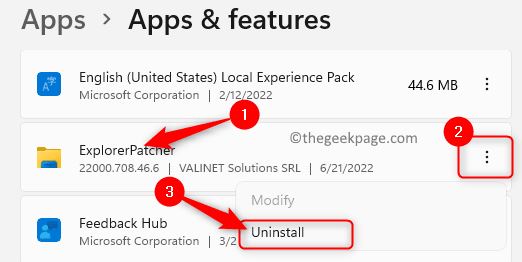

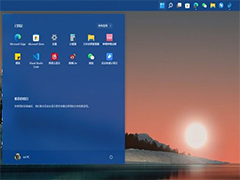





最新评论